掌握sublime text的关键点可快速上手:1. 熟悉界面布局,通过拖拽或快捷键ctrl+o打开文件,用ctrl+n新建文件,ctrl+tab切换标签页,ctrl+k+b控制侧边栏显示;2. 使用ctrl+f查找当前文件内容,ctrl+shift+f在项目中全局搜索,勾选正则模式可处理复杂匹配,alt+enter一键替换全部;3. 常用快捷键包括ctrl+s保存、ctrl+z撤销、ctrl+/注释行、ctrl+d选择相同词、ctrl+l选中整行,alt点击支持多重光标编辑;4. 安装package control后可通过命令面板安装插件如emmet、gitgutter提升功能。熟练操作后编辑效率将大幅提升。
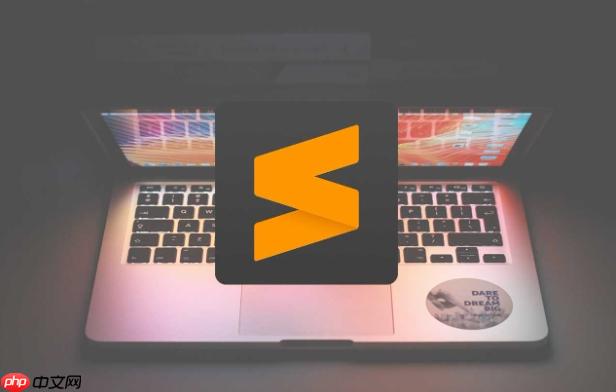
很多人刚开始用 Sublime Text 的时候会觉得界面简洁但功能藏得深,不知道从哪下手。其实它上手并不难,只要掌握几个关键点,就能快速进入状态,写代码、改文本都更高效。

Sublime Text 的界面看起来干净清爽,主窗口就是编辑区域,顶部是菜单栏,左侧可以打开文件树。刚打开时可能只有一个空白页,这时候你可以:
File > Open File
Ctrl + O
Ctrl + N
Ctrl + Tab
左侧的侧边栏默认不显示,想打开的话可以点击左下角的小图标,或者按
Ctrl + K, Ctrl + B
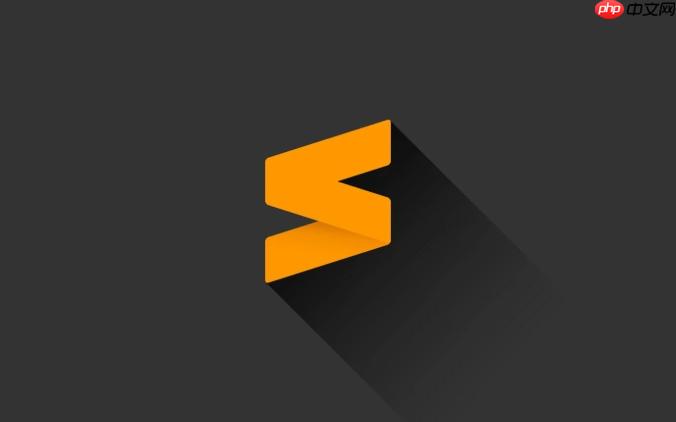
写代码或处理大段文本时,查找和替换是最常用的功能之一。Sublime Text 提供了非常灵活的方式:
Ctrl + F
Ctrl + Shift + F
Alt + Enter
进阶一点的话,可以勾选“Regular Expression”模式,用正则表达式来找更复杂的内容,比如所有以
.js
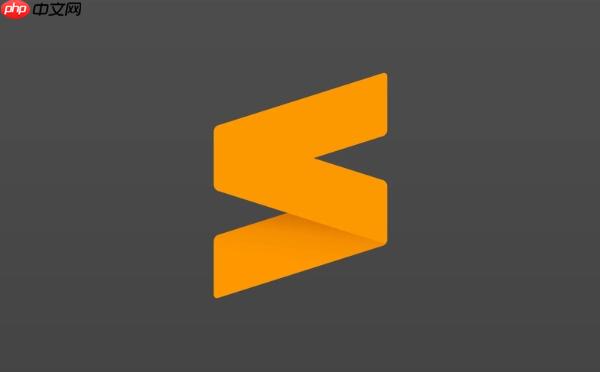
Sublime Text 的一大优势就是快捷键丰富,熟练之后几乎不用鼠标。新手可以从以下几个开始练起:
Ctrl + S
Ctrl + Z
Ctrl + /
Ctrl + D
Ctrl + L
还有一个小技巧是多重光标:按住
Alt
虽然原生功能已经够用了,但 Sublime Text 的插件生态才是它的亮点。安装插件前需要先装好 Package Control,这个可以在官网查到具体方法。
装好之后就可以通过
Ctrl + Shift + P
插件一装,你会发现这编辑器能做的事远比你以为的多。
基本上就这些了。别看功能多,其实每个操作都很直观,关键是多试几次,慢慢就顺手了。
以上就是Sublime Text入门操作全解析|新手也能快速上手这款编辑器的详细内容,更多请关注php中文网其它相关文章!

每个人都需要一台速度更快、更稳定的 PC。随着时间的推移,垃圾文件、旧注册表数据和不必要的后台进程会占用资源并降低性能。幸运的是,许多工具可以让 Windows 保持平稳运行。

Copyright 2014-2025 https://www.php.cn/ All Rights Reserved | php.cn | 湘ICP备2023035733号